
Comment installer un mot sur votre téléphone ou votre tablette Android: instruction, lien vers le téléchargement
L'article racontera sur "Word" pour Android et comment l'établir.
Les éditeurs de texte sont un logiciel important pour presque tous les appareils numériques modernes. Les utilisateurs ont toujours besoin d'au moins un ensemble de texte simple dans le bloc-notes, sans parler des étudiants ou du personnel de bureau qui ont besoin de plus de rédacteurs professionnels.
Bien sûr, le programme "aide le mieux Microsoft Word.", Connu de tous les propriétaires de l'ordinateur. Mais, probablement, il est moins connu que " Mot.»Disponible pour le travail également sur les gadgets en cours d'exécution" Android" Maintenant, vous pouvez imprimer et éditer le document à tout moment.
Dans la revue d'aujourd'hui, nous allons parler de " Mot.»Pour les appareils mobiles» Android«Et découvrez comment l'installer sur des comprimés et des téléphones.
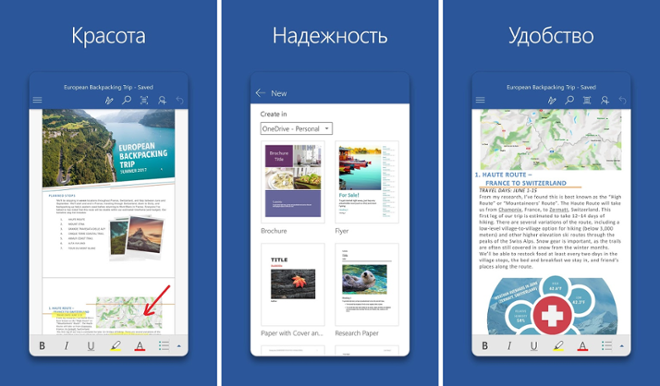
"Mot" pour téléphones et comprimés Android: Description et avantages
Version mobile " Mot."Répète presque complètement la version pour les ordinateurs dans sa fonctionnalité et sa interface. Si vous avez travaillé dans " Mot.»Sur un ordinateur, vous pouvez facilement le maîtriser sur les gadgets. Mobile " Mot."Créé pour:
- Documents d'ouverture et de lecture
- Créer et éditer des documents
- Créer non seulement du texte, mais aussi des tables
« Mot.»Pour les téléphones et tablettes" Android«Ce sera utile à toutes les personnes d'affaires qui doivent être souvent situées sur la route et travailleront avec des documents pratiquement sur la route. Comme nous l'avons dit, l'apparence de l'éditeur répète complètement sa version pour des ordinateurs personnels, vous n'avez pas à étudier le manuel pour travailler avec lui.
Mobile " Mot."Non pire qu'un ordinateur" Microsoft Word.«, Sauf si vous avez besoin de travailler avec elle sur des appareils mobiles. Ceci est la seule restriction sur les possibilités d'utiliser " Mot.»Pour les téléphones et tablettes" Android».
Vous pouvez envoyer des documents par courrier, les pomper dans le stockage en nuage, imprimer sur l'imprimante appropriée. Mais il convient de noter des nuances. Vous pouvez télécharger et installer " Mot.»Pour les gadgets" Android»Gratuit, si vous utilisez uniquement la version de base de cet éditeur. Pour accéder à toutes les capacités mobiles " Mot.«Vous devez bien sûr aller un peu.
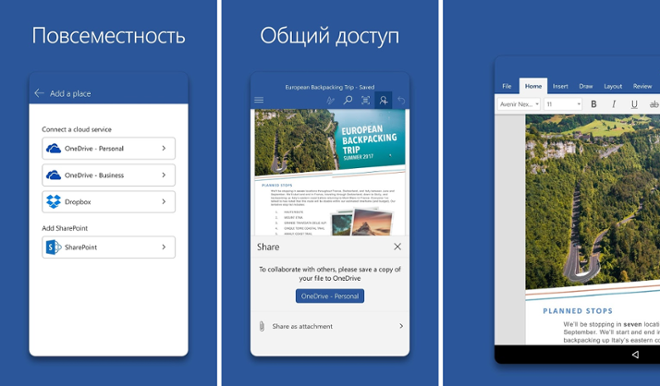
Parlons maintenant des avantages du mobile " Mot.»:
- Bien sûr, la capacité de l'utiliser presque là où vous vous plaiez si vous savez travailler au téléphone
- La conception du programme est une analogie complète avec un ordinateur " Mot.»
- Prise en charge du contrôle sensoriel. Vous pouvez travailler librement avec du texte (par exemple, échelle, allouer des phrases, etc.) en raison des mouvements habituels des doigts le long de l'écran.
- Le programme permet d'enregistrer automatiquement des documents dans un stockage en nuage (s'il existe Internet), ce qui vous permettra d'utiliser ces documents plus tard à partir de l'ordinateur.
- Synchronisé avec divers appareils, de sorte que vous puissiez utiliser l'éditeur dans le travail collectif.
- Tous les documents sont automatiquement ajustés sous la taille de la tablette ou de l'affichage du téléphone.
Comment installer "Word" sur la tablette ou le téléphone "Android"?
Télécharger "mot" pour tablettes et téléphones Android ici.
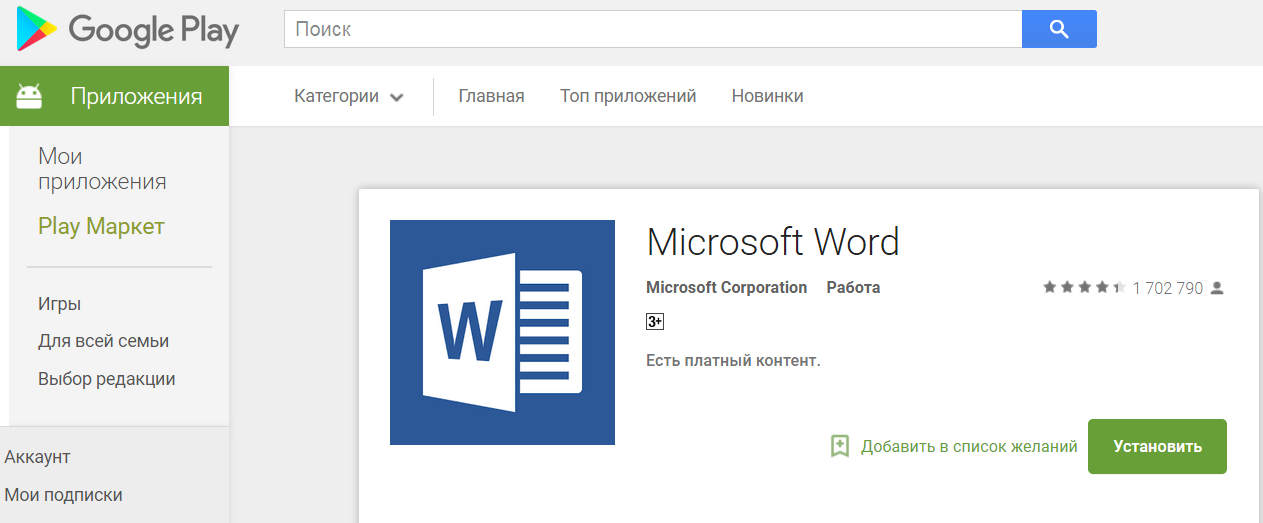
Installez le mobile «Word» pour les tablettes et les téléphones Android
Suivez le lien et installez l'application de la manière habituelle, comme toute autre application mobile. Vous n'aurez pas besoin de payer immédiatement pour le programme ou de vous y enregistrer, vous allez acquérir une version avec des fonctions de base. Si vous avez besoin d'acheter la version complète, vous pouvez ultérieurement, si vous ne conviendrez pas gratuitement.
Travailler avec l'application " Mot.»Pour les smartphones, vous pouvez immédiatement après l'installation, malgré le fait que vous n'ayez pas déjà fait cela sur les gadgets. Vrai, vous devez avoir une expérience avec le programme sur les ordinateurs.
Et si vous avez un compte " Microsoft.«, Vous pouvez alors accéder immédiatement aux documents créés précédemment et vous pourrez télécharger des fichiers dans le stockage en nuage. Vous serez également utile que vous vous familiarisez avec la vidéo à la fin de l'article.
